关闭默认共享
如何关闭Windows135、139、445端口及默认共享(图文)

如何关闭Windows135、139、445端口及默认共享(图文)一、关闭135端口1. 打开开始菜单,输入“运行”,或者按下Win+R键,打开运行对话框。
2. 在运行对话框中输入“gpedit.msc”,然后按回车键,打开本地组策略编辑器。
3. 在左侧导航栏中,依次展开“计算机配置”→“管理模板”→“网络”→“网络连接”→“Windows防火墙”。
4. 在右侧窗格中,找到“Windows防火墙:允许入站远程管理例外”策略,双击打开。
5. 在弹出的窗口中,选择“已禁用”,然后“应用”和“确定”按钮。
二、关闭139端口1. 同样打开本地组策略编辑器(gpedit.msc)。
2. 在左侧导航栏中,依次展开“计算机配置”→“管理模板”→“系统”→“Netlogon”。
3. 在右侧窗格中,找到“取消NetBIOS解析”策略,双击打开。
4. 在弹出的窗口中,选择“已启用”,然后“应用”和“确定”按钮。
三、关闭445端口1. 打开开始菜单,输入“运行”,或者按下Win+R键,打开运行对话框。
2. 在运行对话框中输入“services.msc”,然后按回车键,打开服务管理器。
3. 在服务列表中,找到“Server”服务,双击打开。
4. 在“常规”选项卡中,将启动类型更改为“禁用”,然后“停止”按钮,“确定”保存设置。
四、关闭默认共享1. 打开注册表编辑器(regedit),在运行对话框中输入“regedit”并按回车键。
3. 在右侧窗格中,找到名为“AutoShareWks”的键值,将其数值数据更改为“0”。
4. 同样找到名为“AutoShareServer”的键值,将其数值数据更改为“0”。
5. 关闭注册表编辑器,并重启电脑使设置生效。
如何关闭Windows135、139、445端口及默认共享(图文)五、验证端口关闭状态1. 在关闭端口和默认共享后,您可能想要验证一下这些设置是否已经生效。
打开命令提示符(按下Win+R,输入cmd,然后按回车键)。
关闭默认共享 禁止ipc$空连接(整理)

默认共享:在Windows 2000/XP/2003系统中,逻辑分区与Windows目录默认为共享,这是为管理员管理服务器的方便而设,但却成为了别有用心之徒可趁的安全漏洞。
IPC$IPC$(Internet Process Connection)是共享"命名管道"的资源,它是为了让进程间通信而开放的命名管道,可以通过验证用户名和密码获得相应的权限,在远程管理计算机和查看计算机的共享资源时使用。
利用IPC$,连接者可以与目标主机建立一个空的连接,即无需用户名和密码就能连接主机,当然这样连接是没有任何操作权限的。
但利用这个空的连接,连接者可以得到目标主机上的用户列表。
利用获得的用户列表,就可以猜密码,或者穷举密码,从而获得更高,甚至管理员权限。
只要通过IPC$,获得足够的权限,就可以在主机上运行程序、创建用户、把主机上C、D、E等逻辑分区共享给入侵者,主机上的所有资料,包括QQ密码、email 帐号密码、甚至存在电脑里的信用卡资料都会暴露在入侵者面前。
要防止别人用ipc$和默认共享入侵,需要禁止ipc$空连接,避免入侵者取得用户列表,并取消默认共享。
禁止ipc$空连接进行枚举运行regedit,找到如下组键[HKEY_LOCAL_MACHINE\SYSTEM\CurrentControlSet\Control\LSA]把RestrictAnonymous = DWORD的键值改为:00000001Value:0x0(缺省)0x1 匿名用户无法列举本机用户列表0x2 匿名用户无法连接本机IPC$共享说明:不建议使用2,否则可能会造成你的一些服务无法启动,如SQL Server关闭139与445端口ipc$连接是需要139或445端口来支持的,139端口的开启表示netbios协议的应用,通过139,445(win2000)端口实现对共享文件/打印机的访问,因此关闭139与445端口可以禁止ipc$连接。
网管,请别随意关闭默认共享

网管,请别随意关闭默认共享不知道在什么时候,关闭Windows系统中的C$、D$、IPC$等默认共享成为了最基本的安全防范措施,惊弓之鸟们纷纷响应号召,向默认共享宣战。
然而存在是有理由的,默认共享的存在同样如此。
你可知道盲目地关闭这些默认共享会带来某些非常严重的危害吗?下面就介绍关闭默认共享后可能出现的典型问题以及如何解决这些问题的方法。
默认共享利弊共存默认共享是Windows 2000及其以上操作系统在安装完成后自动打开的共享。
只要我们知道了网络中的一台计算机的管理员账号就可以通过默认共享访问该计算机中的资源。
微软推出默认共享是为了方便管理员管理网络中的计算机,特别是在建立域的网络专门有几个默认共享用于存储用户配置文件。
然而任何事有利就有弊,在开启默认共享方便管理的同时也给计算机带来了安全隐患。
如果知道了管理员账户与密码,那么任何人都能访问别人的计算机。
这也是为什么有点安全常识的人都会将默认共享关闭的原因。
危害:默认共享不能随意关既然微软为我们提供了默认共享的功能,自然有它的作用,就好比我们为房间安装了锁一样,只有拥有了合法的钥匙(管理员权限)才能够打开房间大门。
如果我们将该锁卸掉的话,原本可以正常出入的人员也无法进入了。
因此关闭默认共享的危害与上面提到的例子一样,在防止非法用户进入系统的同时,合法用户的访问也被阻断。
在实际工作中我们可能经常使用“net share 默认共享名/delete”命令将对应的默认共享关闭,或者编辑注册表中的HKEY_LOCAL_MACHINE\System\CurrentControlSet\Services\LanmanServer\Parameters,将LanmanServer\Parameters子项中的AutoShareServer和AutoShareWks数值配置为1。
这样系统启动后将关闭原本开放的默认共享。
以后,运行net share命令时,我们查看本地计算机共享信息时会找不到任何共享资源。
彻底关闭WINDOWS默认共享的4种方法
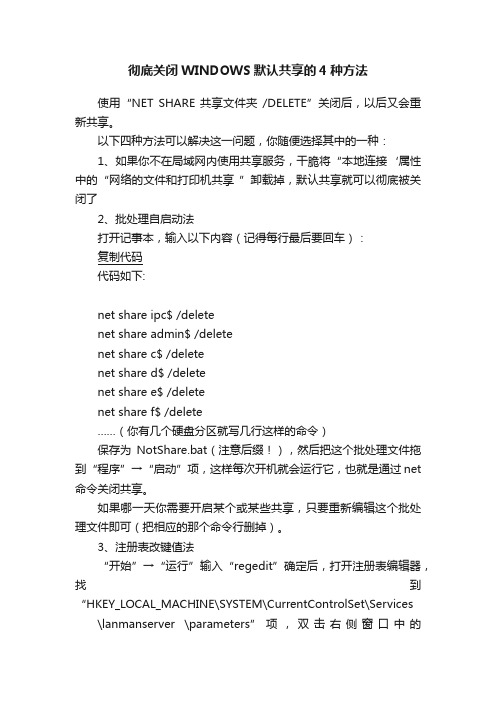
彻底关闭WINDOWS默认共享的4种方法使用“NET SHARE 共享文件夹/DELETE”关闭后,以后又会重新共享。
以下四种方法可以解决这一问题,你随便选择其中的一种:1、如果你不在局域网内使用共享服务,干脆将“本地连接‘属性中的“网络的文件和打印机共享”卸载掉,默认共享就可以彻底被关闭了2、批处理自启动法打开记事本,输入以下内容(记得每行最后要回车):复制代码代码如下:net share ipc$ /deletenet share admin$ /deletenet share c$ /deletenet share d$ /deletenet share e$ /deletenet share f$ /delete……(你有几个硬盘分区就写几行这样的命令)保存为NotShare.bat(注意后缀!),然后把这个批处理文件拖到“程序”→“启动”项,这样每次开机就会运行它,也就是通过net 命令关闭共享。
如果哪一天你需要开启某个或某些共享,只要重新编辑这个批处理文件即可(把相应的那个命令行删掉)。
3、注册表改键值法“开始”→“运行”输入“regedit”确定后,打开注册表编辑器,找到“HKEY_LOCAL_MACHINE\SYSTEM\CurrentControlSet\Services \lanmanserver \parameters”项,双击右侧窗口中的“AutoShareServer”项将键值由1改为0,这样就能关闭硬盘各分区的共享。
如果没有AutoShareServer项,可自己新建一个再改键值。
然后还是在这一窗口下再找到“AutoShareWks”项,也把键值由1改为0,关闭admin$共享。
最后到“HKEY_LOCAL_MACHINE\SYSTEM\CurrentControlSet\Control\L sa”项处找到“restrictanonymous”,将键值设为1,关闭IPC$共享。
关闭电脑默认的自动共享
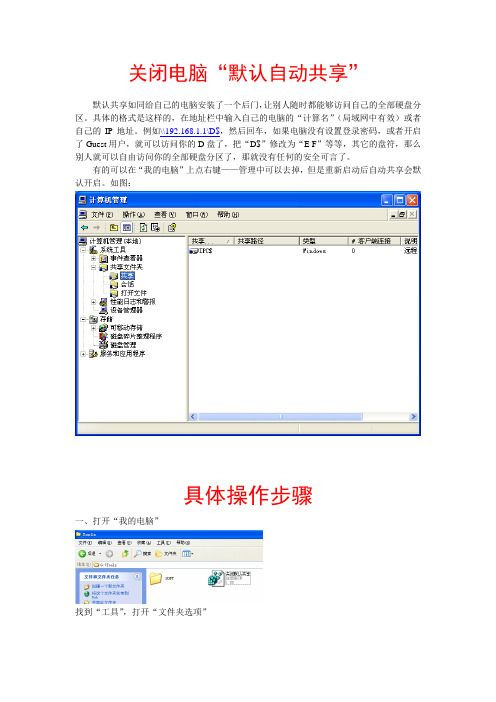
关闭电脑“默认自动共享”
默认共享如同给自己的电脑安装了一个后门,让别人随时都能够访问自己的全部硬盘分区。
具体的格式是这样的,在地址栏中输入自己的电脑的“计算名”(局域网中有效)或者自己的IP地址。
例如\\192.168.1.1\D$,然后回车,如果电脑没有设置登录密码,或者开启了Guest用户,就可以访问你的D盘了,把“D$”修改为“E F”等等,其它的盘符,那么别人就可以自由访问你的全部硬盘分区了,那就没有任何的安全可言了。
有的可以在“我的电脑”上点右键——管理中可以去掉,但是重新启动后自动共享会默认开启。
如图:
具体操作步骤
一、打开“我的电脑”
找到“工具”,打开“文件夹选项”
把“隐藏已知文件类型的扩展名”的勾去掉。
二,在任一盘符下,单击右键——新建文本文档
双击“新建文本文档.txt”
打开后拷贝此段代码
Windows Registry Editor Version 5.00
[HKEY_LOCAL_MACHINE\SYSTEM\CurrentControlSet\Services\lanmanserver\parameters] "autosharewks"=dword:00000000
然后点“文件”——“另存为”——把文件名中的“新建文本文档.txt”改为“reg”,点保存就可以了。
txt 改为reg
三、找到保存的这个文件的位置,双击这个文件就可以了。
成功导入。
重新启动计算机,就可以关闭电脑的默认自动共享了。
关闭取消永久删除Windows默认共享

在Windows 2000/XP系统中,隐藏着一种据说是可以“致命”的漏洞,它让很多人一听到就谈“虎”色变。
在“我的电脑”上右击“管理”,依次选择“系统工具→共享文件夹→共享”,就会看到右边窗口中的默认共享。
这些带有美元“$”标记的符号就是Windows系统默认共享,也就是Windows在安装完毕后自动共享的功能,很多人都听说是个漏洞。
★IPC$、ADMIN$、C$、D$都是什么?IPC$(Internet Process Connection)可以被理解为一种“专用管道”,可以在连接双方建立一条安全的通道,实现对远程计算机的访问。
Windows NT/2000/XP提供了IPC$功能的同时,在初次安装系统时还打开了默认共享,即所有的逻辑共享(C$,D$,E$……)和系统目录(ADMIN$)共享。
所有这些共享的目的,都是为了方便管理员的管理,但在有意无意中,导致了系统安全性的隐患。
微软在不经意间造成的隐患,引起了很多关注,关于他们的种种说法也流传于网络间。
看看下面几种流行的理论,你是不是也有同样的看法呢?观点一:默认共享本身就是漏洞,因此要避免安全隐患,必须删除所有的默认共享。
观点二:默认共享就好像普通共享一样,任何人都可以随意使用ADMIN$,C$,D$等共享从你电脑里偷东西。
观点三:IPC$是可以删除的,而且不会再次出现。
观点四:要想删除默认共享,只要在Windows开机脚本中创建一个批处理文件就能实现。
答1:既然默认共享是漏洞,微软干嘛不补上?其实默认共享是一项非常有用的功能,只是我们平时用不到罢了。
微软的初衷是便于网管进行远程管理。
试想一下。
在一个大型网络里。
管理员有必要亲自跑到某台机上去看一些东西或是删除一些东西吗?这些管理员坐在主机前通过默认共享可以很轻松地办到。
这是微软为了方便管理而提供的功能。
不知从什么时候开始,它变成人家口中所说的漏洞了。
答2:如果你开放了所有的默认共享。
人家就可以利用默认共享到你电脑里偷东西吗?答案是否定的。
关闭C$默认共享

0x1 匿名用户无法列举本机用户列表
0x2 匿名用户无法连接本机IPC$共享
说明:不建议使用2,否则可能会造成你的一些服务无法启动,如SQL Server
以下四种方法可以参考一下:
A、一种办法是把ipc$和默认共享都删除了。但重起后还会有。这就需要改注册表。
meters]把AutoShareServer(DWORD)的键值改为:00000000。
对于pro版,则是[HKEY_LOCAL_MACHINESYSTEMCurrentControlSetServicesLanmanServerParameters]把Au
toShareWks(DWORD)的键值改为:00000000。
把RestrictAnonymous(DWORD)的键值改为:00000001。
3,禁止自动打开默认共享
对于server版,找到如下主键[HKEY_LOCAL_MACHINESYSTEMCurrentControlSetServicesLanmanServerPara
2. 在注册表中找到如下键:
HKEY_LOCAL_MACHINE\SYSTEM\CurrentControlSet\Control\LSA
将RestrictAnonymous 项设置为1
B、关闭系统服务!(WIN2000/XP)
如果你是单机上网,平时不用在局域网共享文件或打印机、相互访问的话,
NET SHARE G$ /DELETE
NET SHARE H$ /DELETE
NET SHARE ADMIN$ /DELETE
NET SHARE IPC$ /DELETE
ECHO ON
关闭电脑共享的几种方法

关闭电脑共享的几种方法在日常使用电脑的过程中,有时候我们需要关闭电脑的共享功能。
关闭电脑共享可以提高电脑的安全性和隐私保护。
本文将介绍几种关闭电脑共享的方法,帮助读者更好地保护自己的电脑。
方法一:通过控制面板关闭共享点击电脑桌面左下角的“开始”按钮,在弹出的菜单栏中选择“控制面板”选项。
在控制面板界面中,找到“网络和共享中心”并点击进入。
在网络和共享中心界面中,可以看到当前网络连接的图标,点击该图标旁边的“更改高级共享设置”链接。
接下来,在高级共享设置页面中,可以看到“所有网络”、“专用”和“公用”三个选项,我们需要关闭的是“公用”网络的共享功能。
在“公用”网络下,找到“文件和打印机共享”选项,点击旁边的“关闭文件和打印机共享”链接。
然后点击“保存更改”按钮,即可完成关闭电脑共享的操作。
方法二:通过组策略编辑器关闭共享如果电脑运行的是Windows专业版或更高版本的操作系统,可以通过组策略编辑器来关闭共享。
首先,按下“Win +R”组合键打开运行窗口,输入“gpedit.msc”并点击“确定”按钮,即可打开组策略编辑器。
在组策略编辑器界面中,依次展开“计算机配置”、“Windows设置”、“安全设置”、“本地策略”、“安全选项”。
在安全选项中,找到并双击“网络访问:共享和安全模型”一项。
在弹出的属性窗口中,选择“仅用于NTLMv2验证”选项,并点击“确定”按钮。
然后关闭组策略编辑器,即可完成关闭电脑共享的操作。
方法三:通过命令行关闭共享除了通过图形界面关闭共享,我们还可以通过命令行来实现。
首先,按下“Win + R”组合键打开运行窗口,输入“cmd”并点击“确定”按钮,即可打开命令提示符窗口。
在命令提示符窗口中,输入以下命令并按下回车键:```net share ipc$ /delete```然后输入以下命令并按下回车键:```net share admin$ /delete```接着输入以下命令并按下回车键:```net share c$ /delete```这样就完成了关闭电脑共享的操作。
取消默认共享的几种方法

功能配置法
这种方法是通过Windows XP或Windows 2003系统中的msconfig命令,来实现切断服务器默认共享“通道”目的的。使用该方法时,可以按照如下步骤来进行:
依次单击“开始”/“运行”命令,在随后出现的系统运行设置框中,输入字符串命令“msconfig”,单击“确定”按钮后,打开一个标题为系统配置实用程序的设置窗口;
IPC$(Internet Process Connection)可以被理解为一种“专用管道”,可以在连接双方建立一条安全的通道,实现对远程计算机的访问。Windows NT/2000/XP提供了IPC$功能的同时,在初次安装系统时还打开了默认共享,即所有的逻辑共享(C$,D$,E$……)和系统目录(ADMIN$)共享。所有这些共享的目的,都是为了方便管理员的管理,但在有意无意中,导致了系统安全性的隐患。
单击该窗口中的“服务”选项卡,在其后打开的如图1所示的选项设置页面中,找到其中的“Server”项目,并检查该项目前面是否有勾号存在,要是有的话必须将其取消掉,最后单击一下“确定”按钮,以后重新启动服务器系统时,服务器的C盘、D盘等就不会被自动设置成默认共享了。
小提示:尽管Windows 2000服务器系统没有系统配置实用程序功能,但考虑到该系统的内核与Windows 2003系统内核比较接近,因此你可以将Windows 2003系统中的msconfig.exe文件和msconfig.chm文件直接复制到Windows 2000系统目录中,以后你也可以在该系统的运行对话框中,直接启动系统配置实用程序功能了。如果在启动该功能的过程中,遇到有错误提示窗口弹出时,你可以不必理会,不停单击“取消”按钮就可以看到系统配置实用程序设置窗口了。
说明:不建议使用2,否则可能会造成你的一些服务无法启动,如SQL Server。
关闭电脑共享的几种方法

关闭电脑共享的几种方法在日常使用电脑时,我们经常需要与他人共享文件或打印机等资源。
然而,在某些情况下,我们可能需要关闭电脑的共享功能,以保护个人数据的安全性,或者防止其他人无意间修改或删除重要文件。
本文将介绍几种关闭电脑共享的方法,以帮助您更好地管理共享设置。
方法一:通过控制面板关闭共享功能第一步是打开控制面板,可以在“开始”菜单中找到。
选择“网络和Internet”选项,然后选择“网络和共享中心”。
在“网络和共享中心”窗口中,可以看到当前网络的连接状态。
如果您连接的是无线网络,可以点击“无线网络连接”进行设置。
对于有线连接,可以点击“以太网”进行设置。
接下来,在“网络和共享中心”窗口中,点击左侧的“更改高级共享设置”链接。
在新窗口中,展开“当前正在使用的网络类型”选项,并找到“文件和打印机共享”,选择“启用文件共享”和“启用打印机共享”的子选项,将其修改为“关闭”。
方法二:禁用文件和打印机共享服务除了通过控制面板关闭共享功能,我们还可以通过禁用文件和打印机共享服务来实现关闭电脑共享的目的。
首先,按下“Win + R”组合键打开“运行”窗口,输入“services.msc”,并点击“确定”。
接着,在“服务”窗口中,找到“Server”服务,双击打开服务属性。
在“服务器属性”窗口中,将“启动类型”修改为“禁用”,然后点击“应用”和“确定”,以保存设置。
方法三:使用防火墙禁止共享访问大多数操作系统都自带防火墙功能,我们可以通过防火墙的设置来关闭电脑的共享访问。
首先,打开控制面板,选择“系统和安全”,然后点击“Windows Defender 防火墙”选项。
在新窗口中,点击“允许应用或功能通过Windows Defender 防火墙”链接。
接下来,在“允许应用或功能通过 Windows Defender 防火墙”窗口中,点击“更改设置”按钮。
找到“文件和打印机共享”相关的应用程序或服务,将其访问设置修改为“阻止”。
怎么关闭掉电脑共享文件
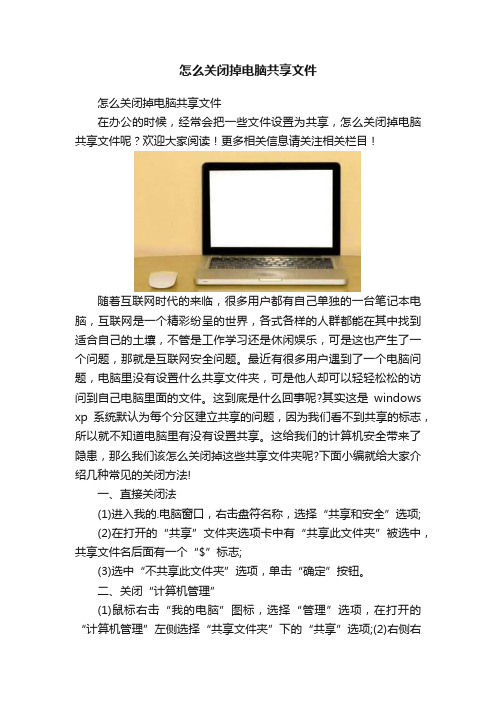
怎么关闭掉电脑共享文件怎么关闭掉电脑共享文件在办公的时候,经常会把一些文件设置为共享,怎么关闭掉电脑共享文件呢?欢迎大家阅读!更多相关信息请关注相关栏目!随着互联网时代的来临,很多用户都有自己单独的一台笔记本电脑,互联网是一个精彩纷呈的世界,各式各样的人群都能在其中找到适合自己的土壤,不管是工作学习还是休闲娱乐,可是这也产生了一个问题,那就是互联网安全问题。
最近有很多用户遇到了一个电脑问题,电脑里没有设置什么共享文件夹,可是他人却可以轻轻松松的访问到自己电脑里面的文件。
这到底是什么回事呢?其实这是windows xp系统默认为每个分区建立共享的问题,因为我们看不到共享的标志,所以就不知道电脑里有没有设置共享。
这给我们的计算机安全带来了隐患,那么我们该怎么关闭掉这些共享文件夹呢?下面小编就给大家介绍几种常见的关闭方法!一、直接关闭法(1)进入我的.电脑窗口,右击盘符名称,选择“共享和安全”选项;(2)在打开的“共享”文件夹选项卡中有“共享此文件夹”被选中,共享文件名后面有一个“$”标志;(3)选中“不共享此文件夹”选项,单击“确定”按钮。
二、关闭“计算机管理”(1)鼠标右击“我的电脑”图标,选择“管理”选项,在打开的“计算机管理”左侧选择“共享文件夹”下的“共享”选项;(2)右侧右击选中所有显示的隐藏共享,在弹出的菜单中选择“停止共享”命令。
三、“服务”中彻底关闭(1)鼠标点击“开始”菜单,选择“控制面板”选项,在弹出的“控制面板”界面中,选择“管理工具”选项;(2)在弹出的“管理工具”窗口中切换到“服务”标签,在右侧的服务列表中找到并双击“Server”服务,单击“停止”按钮,将“启动类型”设为“已禁用”选项,单击“确定”按钮即可。
(因为第一种和第二种方法在计算机重新启动之后会再次出现此情况,所以不是很实用,可以通过在“服务”中将其彻底关闭。
)四、批处理自动关闭法使用第三个方法可以彻底关闭默认共享文件夹,但是我们也就无法使用正常的共享服务了。
高手支招:win7系统安全优化设置技巧(精选.)
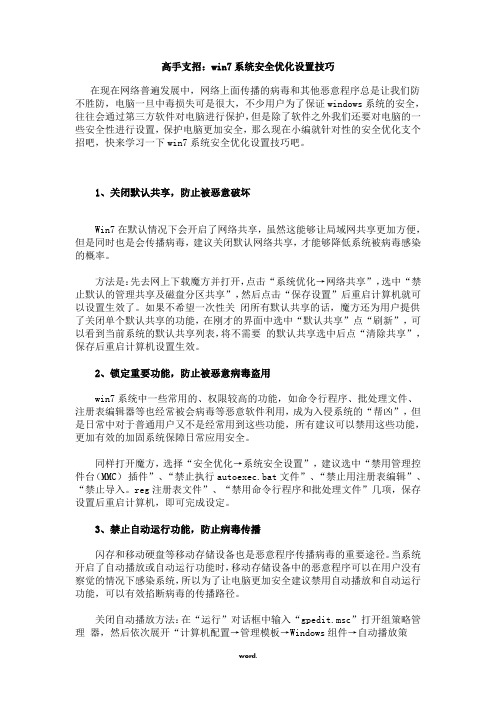
高手支招:win7系统安全优化设置技巧在现在网络普遍发展中,网络上面传播的病毒和其他恶意程序总是让我们防不胜防,电脑一旦中毒损失可是很大,不少用户为了保证windows系统的安全,往往会通过第三方软件对电脑进行保护,但是除了软件之外我们还要对电脑的一些安全性进行设置,保护电脑更加安全,那么现在小编就针对性的安全优化支个招吧,快来学习一下win7系统安全优化设置技巧吧。
1、关闭默认共享,防止被恶意破坏Win7在默认情况下会开启了网络共享,虽然这能够让局域网共享更加方便,但是同时也是会传播病毒,建议关闭默认网络共享,才能够降低系统被病毒感染的概率。
方法是:先去网上下载魔方并打开,点击“系统优化→网络共享”,选中“禁止默认的管理共享及磁盘分区共享”,然后点击“保存设置”后重启计算机就可以设置生效了。
如果不希望一次性关闭所有默认共享的话,魔方还为用户提供了关闭单个默认共享的功能,在刚才的界面中选中“默认共享”点“刷新”,可以看到当前系统的默认共享列表,将不需要的默认共享选中后点“清除共享”,保存后重启计算机设置生效。
2、锁定重要功能,防止被恶意病毒盗用win7系统中一些常用的、权限较高的功能,如命令行程序、批处理文件、注册表编辑器等也经常被会病毒等恶意软件利用,成为入侵系统的“帮凶”,但是日常中对于普通用户又不是经常用到这些功能,所有建议可以禁用这些功能,更加有效的加固系统保障日常应用安全。
同样打开魔方,选择“安全优化→系统安全设置”,建议选中“禁用管理控件台(MMC)插件”、“禁止执行autoexec.bat文件”、“禁止用注册表编辑”、“禁止导入。
reg注册表文件”、“禁用命令行程序和批处理文件”几项,保存设置后重启计算机,即可完成设定。
3、禁止自动运行功能,防止病毒传播闪存和移动硬盘等移动存储设备也是恶意程序传播病毒的重要途径。
当系统开启了自动播放或自动运行功能时,移动存储设备中的恶意程序可以在用户没有察觉的情况下感染系统,所以为了让电脑更加安全建议禁用自动播放和自动运行功能,可以有效掐断病毒的传播路径。
WindowsXP默认共享怎么关闭

WindowsXP默认共享怎么关闭系统默认开启共享文件,是很容易被一些黑客侵入电脑的,所以我们非常有必要去关闭取消这些默认共享文件。
可是很多用户并不知道该如何去关闭它,现在小编就来教一下大家Windows XP默认共享怎么关闭,下面大家跟着店铺一起来了解一下吧。
Windows XP默认共享关闭方法一:1打开桌面上我的电脑图标,右击分区盘符,弹出的菜单单击“属性”命令2单击“共享”选项卡,我们可以看到共享此文件夹默认是被选中的,我们选择到“不共享此文件夹”,单击“确定”Windows XP默认共享关闭方法二:1右击桌面上我的电脑图标,弹出的菜单单击“管理”项2在左侧的计算机管理控制台树中展开“共享文件夹”——“共享”3在右侧窗口依次右击每个共享名称,弹出的菜单单击“停止共享”命令Windows XP默认共享关闭方法三:1在左下角单击“开始”菜单,弹出的列表单击“控制面板”2在控制面板里双击并打开“管理工具”3在管理工具下打开“服务”4移动右边的滚动条,选中“Server”服务,鼠标右击单击“属性”命令5进入“常规”选项卡,点击启动类型的下拉框,选择“已禁用”6并在服务状态下单击“停止”按钮,最后单击“确定”保存修改,关闭服务对话框Windows XP默认共享关闭方法四:1单击左下角的“开始”菜单,单击“运行”命令2在运行对话框键入“cmd”,单击“确定”3在命令提示符窗口内分别键入以下命令,回车net share admin$ /deletenet share c$ /delnet share d$ /delnet share e$ /delWindows XP默认共享关闭方法五:单击左下角的“开始”菜单,弹出的列表单击“运行”命令,在打开框中输入“regedit”命令,单击“确定”,启动注册表编辑器在左侧窗口依次展开到以下分支HKEY_LOCAL_MACHINE\SYSTEM\CurrentControlSet\Service s\LanmanServer\Parameters在Parameters项上鼠标右键“新建”——“DWORD值”,并将新建的键值命名为“AutoShareServer”在右侧窗口内双击打开名称为“AutoShareServer”的键值,进入编辑 DWORD值界面,设置数值数据为“1”,单击“确定”。
彻底关闭WINDOWS默认共享的4种方法

彻底关闭WINDOWS默认共享的4种方法关闭Windows默认共享有多种方法,本文将介绍四种较为常见的方法来彻底关闭Windows默认共享。
以下是具体的步骤:方法一:通过Windows设置关闭默认共享1.打开控制面板,可以通过在开始菜单中"控制面板"来找到。
2. 在控制面板中,选择"网络和 Internet",然后点击"网络和共享中心"。
3.在"网络和共享中心"窗口中,选择左侧的"更改高级共享设置"。
4.在"高级共享设置"窗口中,展开"当前配置文件",然后找到"文件和打印机共享"。
5.在"文件和打印机共享"下,选择"关闭文件和打印机共享",然后点击"保存更改"。
HKEY_LOCAL_MACHINE\SYSTEM\CurrentControlSet\Services\LanmanS erver\Parameters3. 在右侧窗格中,找到名为"AutoShareServer"和"AutoShareWks"的键,并将它们的值从"1"改为"0"。
4.重新启动计算机,更改将生效。
方法三:通过Windows服务管理关闭默认共享1. 打开运行窗口,输入"services.msc"并回车,打开服务管理器。
2. 在服务管理器中,找到"Server"服务,并右键点击它,选择"停止"。
3. 右键点击"Server"服务再次选择"属性",在"启动类型"下拉菜单中选择"禁用",然后点击"应用"和"确定"。
如何禁用Windows的默认共享

如何禁用Windows的默认共享问题在安装好Windows2003后,所有磁盘被添加了一个名为x$的默认共享例如C$、D$、E$等打开默认共享功能是非常不安全的,但是由于这个共享是系统默认的即便在共享界面中把它删除,下次重启系统,这个默认共享就又自动出来了那么如何彻底关闭默认共享?解决方案禁用默认共享有如下几种方法:1)不直接关闭共享,但是从网络防火墙上关闭共享协议。
这是一种比较推荐的方法打开windows的网络连接窗口,找到本地连接,进入属性在TCP/IP协议配置的上面可看到“Microsoft 网络的文件和打印机共享”把这个选项前边的选中框去掉,则共享就都失效了。
2)不直接关闭共享,也不关闭协议,但是关闭防火墙端口。
进入到Windows自带的防火墙设置界面里边,屏蔽掉TCP、UDP协议的113、445端口,就能起到一样的效果。
3)通过启动脚本自动关闭共享新建一个扩展名bat的自动执行脚本,放在C:下并加入到启动组里边,每次启动windows后自动执行其内容如下:net share c$ /deletenet share d$ /deletenet share e$ /deletenet share f$ /deletenet share admin$ /deletenet share ipc$ /delete这样每次一启动系统,共享就会被删除。
4)修改注册表彻底屏蔽共享修改HKEY_LOCAL_MACHINESYSTEMCurrentControlSetServiceslanma nserverparametersName:AutoShareServerType:DWORDValue:0修改HKEY_LOCAL_MACHINESYSTEMCurrentControlSetServiceslanma nserverparametersName:AutoShareWksType:DWORDValue:0禁止ADMIN$缺省共享HKEY_LOCAL_MACHINESYSTEMCurrentControlSetServicesla nmanserverparametersName:AutoShareWksType:REG_DWORDValue:0x0HKEY_LOCAL_MACHINESYSTEMCurrentControlSetControlLs aName:restrictanonymousType:REG_DWORDValue:0x0(缺省)上述键值如果有不存在的,则创建之并设置相应参数设置完成后必须重新启动计算机方可生效以上4个方法,比较推荐方法1和2同时实施方法3和4不推荐。
关闭默认共享的影响

关闭默认共享的影响请别随意关闭默认共享!2008-06-29 16:49不知道在什么时候,关闭Windows系统中的C$、D$、IPC$等默认共享成为了最基本的安全防范措施,惊弓之鸟们纷纷响应号召,向默认共享宣战。
然而存在是有理由的,默认共享的存在同样如此。
你可知道盲目地关闭这些默认共享会带来某些非常严重的危害吗?看来大家还不知道,没关系,本文会为各位读者介绍关闭默认共享后可能出现的典型问题以及如何解决这些问题的方法。
现在,让我们走近默认共享。
默认共享利弊共存默认共享是Windows 2000及其以上操作系统在安装完成后自动打开的共享。
只要我们知道了网络中一台计算机的管理员账号就可以通过默认共享访问该计算机中的资源。
微软推出默认共享是为了方便管理员管理网络中的计算机,特别是在建立域的网络专门有几个默认共享用于存储用户配置文件。
然而任何事有利就有弊,在开启默认共享方便管理的同时也给计算机带来了安全隐患。
如果知道了管理员账户与密码,那么任何人都能访问别人的计算机。
这也是为什么有点安全常识的人都会将默认共享关闭的原因。
危害默认共享不能随意关既然微软为我们提供了默认共享的功能,自然有它的作用,就好比我们为房间安装了锁一样,只有拥有了合法的钥匙(管理员权限)才能够打开房间大门。
如果我们将该锁卸掉的话,原本可以正常出入的人员也无法进入了。
因此关闭默认共享的危害与上面提到的这个例子一样,在防止非法用户进入系统的同时,合法用户的访问也被阻断。
在实际工作中我们可能经常使用“net share 默认共享名/delete”命令将对应的默认共享关闭,或者编辑注册表中的HKEY_LOCAL_MACHINE_System_CurrentControlSetServices_LanmanServerParameters,将LanmanServerParameters子项中的AutoShareServer和AutoShareWks数值配置为1。
应用信息共享怎么关闭

应用信息共享的关闭方式在当今数字化时代,应用程序已经成为人们日常生活中不可或缺的组成部分。
然而,随着应用程序对我们个人信息的收集和共享日益普遍,一些人开始担忧自己的隐私安全。
因此,了解如何关闭应用程序之间的信息共享变得尤为重要。
以下是一些关闭应用信息共享的方法:1.设置隐私权限:在手机或应用程序的设置中,可以找到隐私权限选项。
通过检查和设置应用程序的隐私权限,可以控制应用程序对您个人信息的访问和共享。
您可以选择关闭某些权限或者限制应用程序在不必要的情况下共享您的信息。
2.限制数据同步:很多应用程序会自动进行数据同步,这可能会导致您的个人信息在不同应用程序之间被共享。
您可以在设置中查找数据同步选项,并关闭不必要的同步功能,从而减少信息的共享。
3.加强密码保护:设置强密码可以提高您的账户安全性,防止他人未经授权访问您的信息。
同时,使用不同的密码保护不同的账户,可以减少信息被一次性盗取的风险。
4.定期审查应用程序权限:定期审查您已安装的应用程序的权限是非常重要的。
有些应用程序会在更新后增加新的权限,可能会涉及个人信息的获取和共享。
及时关闭不必要的权限可以保护您的隐私安全。
5.选择可信应用:在下载新应用程序时,请选择来自官方渠道且受信任的应用商店,避免下载一些未知来源的应用程序。
另外,避免在未知的网络环境下使用应用程序,以防止信息被窃取或共享。
总的来说,关闭应用信息共享是保护个人隐私的一个重要举措。
通过设置隐私权限、限制数据同步、加强密码保护、定期审查应用程序权限以及选择可信应用,我们可以更好地保护自己的个人信息安全。
希望这些方法可以帮助您更好地管理和保护自己的隐私信息。
- 1、下载文档前请自行甄别文档内容的完整性,平台不提供额外的编辑、内容补充、找答案等附加服务。
- 2、"仅部分预览"的文档,不可在线预览部分如存在完整性等问题,可反馈申请退款(可完整预览的文档不适用该条件!)。
- 3、如文档侵犯您的权益,请联系客服反馈,我们会尽快为您处理(人工客服工作时间:9:00-18:30)。
关闭默认共享
只要你打开注册表编辑器,运行中输入"Regedit 在"HKEY_LOCAL_MACHINE\SYSTEM\CurrentControlSet\Services\lanmanworksta tion\parameters"
下新建一个名为"AutoShare-Wks"的双字节值,并将其值设置为0,就可以了和"默认共享"说再见了:
还有一种办法就是利用批处理,过程如下:
批处理文件如下:
@echo off
net share C$ /del
net share D$ /del
net share ipc$ /del
net share admin$ /del
net share e$ /del
net share f$ /del
再添进组策略的用户配置》windosw配置》脚本-(登陆/注销)》登陆就可以了
一:注册表法
HKEY_LOCAL_MACHINE\SYSTEM\CurrentControlSet\Services\LanmanServer\Parameters”下新增双字节值:
AutoShareWks 为0,则可禁止“Admin共享”
AutoShareServer 为0,则可禁止“盘符共享”!
二:利用win2000自带的“服务”组件:
点“控制面板”--“管理工具”--“服务”--禁止“提供RPC 支持、文件、打印以及命名管道共享。
”的server服务即可!
同时禁止"TCP/IP NetBIOS Helper Service"服务
和"Remote Registry Service"服务!
关闭2000和XP默认共享!
安装了Windows 2000之后,系统会创建一些隐藏的共享,通过“net share”命令我们就会看到这些共享:ADMIN$,IPC$,C$,D$,E$......这些默认的共享可以通过右键菜单的“共享”命令来停止,但系统重新启动后,会自动恢复这些共享。
为了系统安全,我们应该在安装好Windows 2000之后,立刻彻底取消这些默认共享。
如果要禁止C$、D$、E$一类的共享,可以单击“开始→运行”命令,在运行窗口键入“Regedit”后回车,打开注册表编辑器。
依次展开[HKEY_LOCAL_MACHINE\\SYSTEM\\CurrentControlSet\\Services\\la nmanserver\\parameters ]分支,将右侧窗口中的DOWRD值“AutoShareServer”设置为“0”即可。
如果要禁止ADMIN$共享,可以在同样的分支下,将右侧窗口中的DOWRD值“AutoShareWKs” 设置为“0”即可。
如果要禁止IPC$共享,可以在注册表编辑器中依次展开[HKEY_LOCAL_MACHINE\\SYSTEM\\Cur rentControlSet\\Control\\Lsa]分支,将右侧窗口中的DOWRD值“restrictanonymous”设置值为“1”即可。
或在注册表“HKEY_LOCAL_MACHINE/SOFTWARE/Microsoft/Windows/CurrentVersion/Run”下,在右栏空白位置点击鼠标右键,选择“新建”,再选“字符串值”,名称中输入:“delipc$”,这里的名字可以随便取,然后双击它就会弹出一个窗口来,输入:“net share ipc$/del”,下次开机就可自动删掉默认共享。
修改注册表后需要重新启动机器。
同样的方法还可以删掉AMDIN$。
在2000中还有个简单的方法就是使用“系统策略编辑器”,它是从Windows NT中继承下来的功能。
从“开始”菜单处选择“运行”,输入“poledit”来启动该编辑器。
从“文件”菜单中选择“打开注册表”,然后双击“本地计算机”弹出属性对话框。
这时在“Windows NT网络”的“共享”下有两个选项:“创建隐藏的驱动器共享(工作站)”和“创建隐藏的驱动器共享(服务器)”。
只要去掉相应选项的小钩(如图),按“确定”后,回到系统策略编辑器,选择“保存”,最后重启系统即可删除默认的共享了。
提示:Windows 2000 Professional系统的计算机应安装Windows管理工具(包含Poledit.exe)。
访问系统安装盘上的i386目录,双击Adminpak.msi进行安装。
附件中是个注册表文件,直接双击导入即可实现关闭默认共享!
今天无意中用net share命令看了一下我的计算机中开放的共享目录,发现还开放着Windows 2000的默认共享,查了一下如何关闭默认共享的方法,总结如下:
1、最直接最简单的方法就是写一个删除共享的bat文件放在Windows的启动项目中,具体操作:先用net share命令查看共享资源的名称,然后按net share [共享名称] /del的格式编辑bat文件,最后把这个bat文件放在Windows的启动项目中。
2、修改注册表:
• 删除各个分区的默认隐藏共享(C$,D$等):
在HKEY_LOCAL_MACHINE\SYSTEM\CurrentControlSet\Services\lanmanserver \parameters下新建一双字节值,名为"AutoShareWks"(如果是Server或者是Adv Server版就是AutoShareServer),取其值为0,重启计算机以后这些共享就不存在了。
• 删除IPC$共享:
我查到的资料都是说:
在HKEY_LOCAL_MACHINE\SYSTEM\CurrentControlSet\Control\Lsa下,修改RestrictAnonymous的值为1即可关闭IPC$共享。
但是我按这种方法却关闭不了IPC$的共享,郁闷~
还是用bat文件的方法比较可*,还通俗易懂~^_^。
